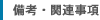advicePRO
microVIEW-PLUSデバッガ機能のご紹介
ソース表示のヒント
ソースファイルの表示は、様々なデ バッグ画面から行うことが出来ます。
デバッグ中で該当シンボルにたいして、素早くソース行へフォーカスされます。
- ブレーク設定一覧から表示する
- 画面のブレーク行で右クリックして「プログラム表示」を選 べば、複数あるソースファイルの中からすばやくピンポイントに表示することができます。

- レジスタ画面から表示する
- レジスタ名で右クリックしてプログラム表示を選択します。
PCレジスタでこの操作を行えば、現在ブレークしているソース行を表示できます。
また、SPレジスタやR0などのアキュムレータレジスタでメモリ編集を選択すれば、レジスタ値の周辺をまとめてダンプ・編集す ることもできます。 
- シンボル一覧画面から表示する
- 現在デバッグしているすべてのシンボル情報はシンボル表示 画面で確認できます。
ここでソースファイルや関数をダブルクリックします。
構造的に表示されているので表示したい関数も簡単に検索できます。 
- トレースレポート画面から表示する
- トレース結果からソース画面への照合も行えます。
画面のCソース行でマウスを右クリックして「コード表示」を選べば、該当箇所を表示します。